スキャンした画像をコンピューターに保存する
お使いのコンピューターにEpson Scan 2(エプソン スキャン ツー)とEpson Event Manager(エプソン イベント マネージャー)がインストールされている必要があります。
操作パネルからのスキャンでは、複数の原稿を1つのPDFファイルにまとめて保存することはできません。Epson Scan 2では、[ドキュメントモード]で[スキャン後にページを追加・編集]を選択すると、スキャンした後に原稿を追加でスキャンし、1つのファイルに保存できます。
-
原稿をセットします。
-
ホーム画面で[スキャン]を選択します。
項目を選択するには、



 ボタンでフォーカスを動かして、OKボタンを押してください
ボタンでフォーカスを動かして、OKボタンを押してください
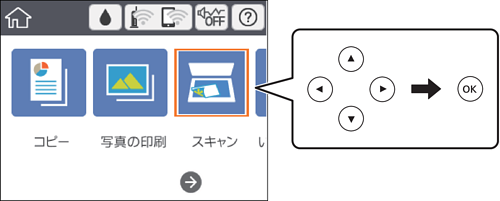
-
[コンピューター]を選択します。
-
 を選択して、スキャンした画像を保存するコンピューターを選択します。
を選択して、スキャンした画像を保存するコンピューターを選択します。
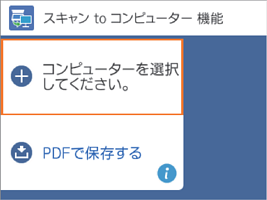 参考
参考-
プリンターがネットワークに接続されているときは、スキャンした画像を保存するコンピューターを選択できます。操作パネルには20台までのコンピューターが表示されます。Epson Event Managerで[ネットワークスキャン名(半角英数字)]を設定していると、ネットワークスキャン名が表示されます。
-
コンピューター名に半角英数字以外の文字が含まれていると、スキャンした画像を保存するコンピューターが操作パネルに正しく表示されません。Epson Event Managerで[ネットワークスキャン名(半角英数字)]を設定してください。
-
-
 を選択して、保存方法(アクション)を選択します。
を選択して、保存方法(アクション)を選択します。
-
JPEGで保存する:スキャンした画像をJPEG形式で保存します。
-
PDFで保存する:スキャンした画像をPDF形式で保存します。
-
メールに添付する:コンピューターのメールソフトを起動させ、スキャンした画像をメールに添付します。
-
カスタム設定に従う:Epson Event Managerで設定した内容でスキャンします。保存するフォルダーや保存形式、画像のサイズなどを変更できます。
-
-
 ボタンを押します。
参考
ボタンを押します。
参考原稿とスキャンした画像では、色合いやサイズ、余白の量などが異なることがあります。
